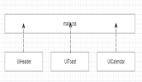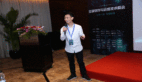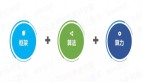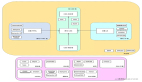1.引言
工作中,我们是否经常遇到以下情况:
- 我们是否发现接手其他同事的代码非常痛苦,比如:缩进,换行等等代码风格这些一度让人浑身难受
- 某个同事提了经常提语法报错的代码,语法报错只能用肉眼一个个review代码,完全没有提示
- 同事每个人写的commit风格都不一样,也有偷懒的,一个单词搞定的,但是也不描述本次更改是属于什么范畴?比如:是加功能?是代码优化?还是修复bug?还是修改webpack配置?还是修改工具链等等
- 如果是monorepo的仓库,里面有很多项目,commit一顿乱写,完全不管改的哪个项目,是不是很崩溃?
关于代码语法检查、代码格式化、commit注释规范、代码编译等等这些工作量繁杂且巨大的苦力活,除非你不想把人当马用,那还是交给机器去做,是吗?
前端领域早已不是以前的纯js、jquery 时代,模块化、工程化也成为了前端领域的追求,这样才能保证前端程序的可读性,可维护性,健壮性等等
2.背景
前端工程化已经发展了有些年月了,大量提高效率的包如雨后春笋般涌出。所以作为小前端的我也忍不住去探索一番,毕竟谁也不想疯狂加班,被当作马使,也想下早班开启简单开心的生活
本文旨在记录探索前端基本工程化的实践过程,方便自己以后翻阅,请轻喷(ps: 这篇文章聚焦代码检查,代码美化,commit规范,其中有借助chatgpt)
项目基本技术选型为:react + ts,所以将以此为基础展开前端工程化基本配置
3.Git钩子:husky
husky 是一个用于在 Git 钩子中运行命令的工具,它能够在代码提交或推送等特定事件中自动触发指定的命令。通过 husky,你可以在代码提交前、提交后、推送前等场景下运行脚本,以进行代码风格检查、单元测试、构建等操作
安装如下:
- 下载husky的npm包
- 初始化husky
- 配置npm install时自动初始化husky
用快捷命令完成上面的安装步骤
# npm
npx husky-init && npm install
# yarn
yarn dlx husky-init --yarn2 && yarn
#pnpm
pnpm dlx husky-init && pnpm install4.文件过滤工具:lint-staged
lint-staged是一个用于在 git 暂存文件上运行指定命令的工具。它可以帮助你在提交代码前,只对即将提交的文件进行代码风格检查、格式化、静态分析等操作,以便在代码提交之前保持代码的质量和一致性
基本使用如下:
- 安装依赖
# npm
npm install lint-staged --save-dev
#yarn
yarn add lint-staged --dev
#pnpm
pnpm add lint-staged --save-dev- 修改package.json文件如下:
{
"scripts": {
"lint": "eslint src"
},
"lint-staged": {
"src/**/*.{ts,tsx}": [
"npm run lint", // 运行自定义的 lint 脚本
"git add" // 添加修复后的文件到暂存区
]
}
}以上配置表示:对于 src 目录下的所有后缀为 ts 和 tsx 的文件,在提交前会运行 npm run lint 命令来进行语法检查,然后将修复后的文件添加到暂存区
实际开发时,lint-staged 一般会配合 pre-commit 钩子进行 commit 之前的动作,所以我们替换 pre-commit 钩子内容如下:
#!/usr/bin/env sh
. "$(dirname -- "$0")/_/husky.sh"
npx lint-staged5.commit注释规范:commitlint
commitlint 是一个用于规范化 Git 提交消息的工具。它帮助团队确保每个提交消息都符合统一的规范,以提高代码仓库的可读性和可维护性
这里直接展示commitlint搭配husky一起使用
- 安装相关依赖
# npm
npm install @commitlint/cli @commitlint/config-conventional --save-dev
# yarn
yarn add @commitlint/cli @commitlint/config-conventional --dev
# pnpm
pnpm add @commitlint/cli @commitlint/config-conventional --save-dev- 使用 husky 增加 commit-msg 钩子
npx husky add .husky/commit-msg 'npx --no -- commitlint --edit "$1"'- 在package.json文件里面commitlint信息,默认使用commitlint提供的11注释类型(ps: 你可以自定义,比如下方的ui、version)
{
"commitlint": {
"extends": [
"@commitlint/config-conventional"
],
"rules": {
"type-enum": [
2,
"always",
[
"build",
"chore",
"ci",
"docs",
"feat",
"fix",
"perf",
"refactor",
"revert",
"style",
"test",
"ui",
"version"
]
]
}
}
}commitlint提供的11注释类型解释如下:
- build: 编译相关的修改, 例如:发布版本、项目构建工具改动等(例如:glup、rollup、webpack、vite、turbo等工具)
- chore: 杂项修改(例如:改变构建流程、增加依赖库等)
- ci: 持续集成相关修改(例如: github-action、gitlab-ci/cd等)
- docs: 文档修改
- feat: 新增功能
- fix: 修复bug
- perf: 优化(例如: 提升性能、体验等)
- refactor: 代码重构
- revert: 回滚版本
- style: 代码格式修改
- test: 测试用例修改
6.代码检查
代码检查借助了eslint, typescript-eslint
eslint是一个用于检查和修复 JavaScript 代码错误、风格和质量问题的工具。它可以帮助开发人员和团队在编码过程中遵循一致的编码规范,提高代码可读性、可维护性和质量
typescript-eslint是一个用于对 TypeScript 代码进行检查和修复的工具。它基于eslint,提供了一套规则和插件,可以检查和修复 TypeScript 代码中的错误、风格和质量问题
综上所诉,需要开发环境下安装如下包:
- eslint
- eslint-plugin-react-hooks
- eslint-plugin-react-refresh
- @typescript-eslint/parser
- @typescript-eslint/eslint-plugin
# npm
npm install eslint eslint-plugin-react-hooks eslint-plugin-react-refresh @typescript-eslint/parser @typescript-eslint/eslint-plugin --save-dev
# yarn
yarn add eslint eslint-plugin-react-hooks eslint-plugin-react-refresh @typescript-eslint/parser @typescript-eslint/eslint-plugin --dev
# pnpm
pnpm add eslint eslint-plugin-react-hooks eslint-plugin-react-refresh @typescript-eslint/parser @typescript-eslint/eslint-plugin --save-deveslint基本使用步骤如下:
- 安装eslint:在项目根目录下运行命令 npm install eslint --save-dev 或 yarn add eslint --dev 或 pnpm add eslint --save-dev,将eslint作为开发依赖安装到项目中
- 初始化eslint配置文件:在项目根目录下运行命令 eslint --init,根据提示选择配置选项,配置文件(通常为.eslintrc或.eslintrc.json)将会自动生成
- 添加规则和插件:在生成的配置文件中,可以根据项目需要添加或修改规则,以及引入需要的插件
- 运行eslint:在命令行中运行 eslint yourfile.js 或 eslint . ,其中yourfile.js为需要检查的文件名或目录。eslint将会根据配置文件对代码进行检查,并输出错误或警告信息
- 自动修复:运行 eslint --fix yourfile.js 或 eslint --fix . 可以尝试自动修复一部分可修复的问题
typescript-eslint基本使用步骤如下:
- 安装typescript-esLint:在项目根目录下运行以下命令
#npm
npm install @typescript-eslint/parser @typescript-eslint/eslint-plugin --save-dev
# yarn
yarn add @typescript-eslint/parser @typescript-eslint/eslint-plugin --dev
#pnpm
pnpm add @typescript-eslint/parser @typescript-eslint/eslint-plugin --save-dev- 配置eslint和@typescript-eslint插件:在生成的eslint配置文件中,需要指定解析器为@typescript-eslint/parser,并使用@typescript-eslint/eslint-plugin提供的规则和插件
eslint配置文件如下(以.eslintrc为例):
module.exports = {
root: true,
env: { browser: true, es2020: true },
extends: [
'eslint:recommended',
'plugin:@typescript-eslint/recommended',
'plugin:react-hooks/recommended',
],
ignorePatterns: ['dist', '.eslintrc.cjs'],
parser: '@typescript-eslint/parser',
plugins: ['react-refresh'],
rules: {
'react-refresh/only-export-components': [
'warn',
{ allowConstantExport: true },
],
'@typescript-eslint/ban-ts-comment': 'off'
}
}以下为结合 lint-staged 配置的代码检查命令:
{
"scripts": {
"lint": "eslint . --ext ts,tsx --report-unused-disable-directives --max-warnings 0",
"lint:fix": "eslint . --ext ts,tsx --fix",
},
"lint-staged": {
"*.(ts|tsx)": [
"eslint --quiet"
]
}
}7.代码美化:prettier
prettier是一个代码格式化工具,它可以自动调整代码的格式,使其符合统一的风格规范
基本使用如下:
- 安装依赖
# npm
npm install prettier --save-dev
# yarn
yarn add prettier --dev
#pnpm
pnpm add prettier --save-dev- 配置prettier,可以使用 .prettierrc 文件或 package.json 文件中的 prettier 字段,下面以 package.json 为例:
{
"prettier": {
"trailingComma": "all",
"arrowParens": "always",
"printWidth": 120
}
}实际应用时会在 commit 之前进行美化代码,以下为结合 lint-staged 配置的代码检查+代码美化命令:
{
"prettier": {
"trailingComma": "all",
"arrowParens": "always",
"printWidth": 120
},
"lint-staged": {
"*.(ts|tsx)": [
"eslint --quiet"
],
"*.(ts|tsx|json|html)": [
"prettier --write"
]
}
}